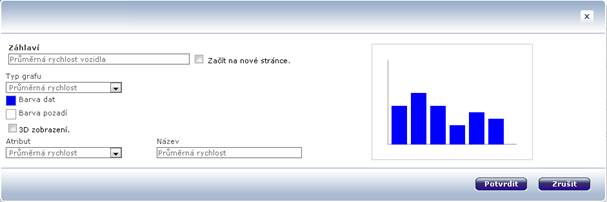
Dialogové okno entity typu Graf se mění podle typu použitého grafu, který vyberete z nabídky. V záhlaví grafu vyplníte text, který se bude nad grafem zobrazovat, a můžete nastavit volbu pro zobrazování grafu v sestavě na nové stránce. Další možností je zvolit 3D efekt zobrazení grafu. V dialogovém okně pro konkrétní typ grafu můžete ještě nastavit jeho název či použité barvy pro pozadí a data. Vytvořený graf můžete následně uložit stisknutím tlačítka Potvrdit.
Dále je možné pro každý typ grafu zvolit barvu pozadí a zobrazovaných dat kliknutím na barevný čtvereček u příslušného textu. Náhled grafu je zobrazen v pravé části.
Pro každý typ grafu (spojnicový, sloupcový, koláčový) se dále zobrazují rozdílné položky, které je možné vyplnit. Pro spojnicový a sloupcový graf je třeba vybrat, který atribut bude zobrazen na jednotlivých osách a dále popsat jednotlivé osy.
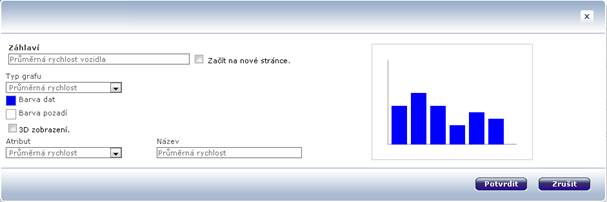
Pro koláčový graf vybrat ty atributy, které budou zobrazeny zaškrtnutím příslušného políčka. Dále má uživatel možnost přejmenovat jednotlivé atributy a vybrat jejich barvu z palety barev kliknutím na barevný čtvereček.
Pro uložení změn potvrďte tlačítkem Potvrdit, pro zrušení zmáčkněte křížek v pravém horním rohu obrazovky nebo tlačítko Zrušit.
Pro přechod na záložku generování reportu stiskněte tlačítko Dále, nebo klikněte na příslušnou záložku v horní části obrazovky. Pro ukončení práce na reportu a návrat zpět do submodulu Reporty klikněte na tlačítko Zrušit.